博克门禁系统使用说明书
门禁系统使用说明
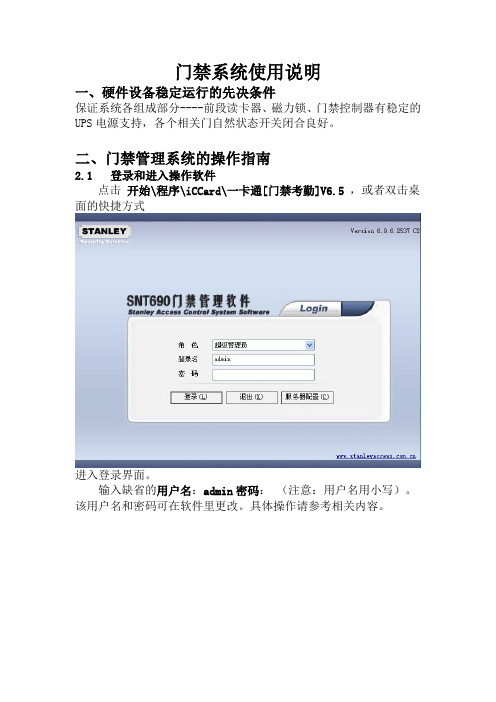
对于有时段控制的特殊人员,一定要选择控制时段。每次新的设置将会覆盖您以往的设置。您还可以进行批量设置。具体设置可参考2.4.1添加和设置注册卡进出权限。
【总控台】【提取记录】
选择要提取的门对象,可以按住ctrl键进行多选,或者点击[CTRL+A]进行全部选择,单击
单击【是】即可,稍后片刻将提取完毕,这时控制器中的记录被全部提取到电脑中,记录提取完之后,就可以进行查询工作。
2.4.6.1人员实时定位
在弹出的右键菜单中选择【人员实时定位】后,会显示如下界面。
在卡片界面中,点批量添加卡,
选择用来添加注册卡的读卡器所在的控制器编号
用户在读卡器上刷卡后,左边框中会自动显示卡号。
如果您购买的感应卡是连号的,只要输入起始卡号和终止卡号,【确定添加】后即可将这之间的所有卡批量增加到系统中.
通过自动添加功能添加用户时,持卡人的姓名缺省以N+卡号的方式命名,可以通过修改来修改用户的姓名和其他信息(除卡号外)。
2.3.1设置部门和班组名称
单击设置\部门信息进入以下界面
单击[新增]可添加部门,可设置所属公司、部门级别、上级部门、部门描述。
2.3.2添加注册卡用户
单击门禁\持卡人进入以下界面
单击 然后在文本输入栏中填写您要添加的相应姓名选定卡号(在ID感应卡表面一般会印刷两组号码,21258357前面10位数为内置出厂号不用管他,后面212 58357中间的空格不要,这8位数就是真正的卡号。如果卡上没有印刷卡号,请用实时监控功能来获取卡号)。选择相应的部门和班组名称。除卡号外所有的信息都可以修改。如果卡遗失,请到(工具――挂失卡)菜单中挂失相应的卡片。一般的软件挂失卡后会用新卡号全部修改以前的记录设置,我们的软件会进行科学的标注,以前的记录继续可以保留。
【优质】博克门禁系统-精选word文档 (7页)

本文部分内容来自网络整理,本司不为其真实性负责,如有异议或侵权请及时联系,本司将立即删除!== 本文为word格式,下载后可方便编辑和修改! ==博克门禁系统篇一:博克Q201X-C门禁控制器使用说明书博克Q201X-C门禁控制器使用说明书篇二:beck门禁管理系统方案(201X0229)联网型门禁管理系统制定:审核:制定日期:设计方案目录一、门禁系统介绍二、门禁系统分类三、我们的门禁控制器四、门禁系统的组成五、软件的界面应用六、设备清单七、售后服务门禁系统介绍门禁就是出入口控制,在人进出重要通道的时候,进行适当级别的权限鉴别,以区分是否能通过的一种管理手段。
一般可以通过卡片、指纹、虹膜(眼睛)来识别来人的身份,也代表来人的权限。
门禁系统就是替代钥匙的功能,在一个公共出入口,给每个人发放钥匙是很不方便的,要处理人离职入职、钥匙丢失、身份登记、记录跟踪都有很大的难度;如果派遣专人守卫则存在成本高、管理难、有徇私舞弊的可能。
门禁系统很好的解决了这些问题,是现代社会办公场合的基本要求,也是发展方向。
门禁系统在中国经过10年的发展,已经很成熟稳定,安装、服务、价格都比较适合大规模采用了。
在上海,北京,广州等沿海城市,安装门禁系统已经是一个公司、工厂等很普通的需求。
门禁系统一般有以下类型:1.不联网门禁:就是一个机子管理一个门,不能用电脑软件进行控制,也不能看到记录,直接通过控制器进行控制。
特点是价格便宜,安装维护简单,不能查看记录,不适合人数量多于50或者人员经常流动(指经常有人入职和离职)的地方,也不适合门数量多于5的工程。
2. 485联网门禁:就是可以和电脑进行通讯的门禁类型,直接使用软件进行管理,包括卡和事件控制。
所以有管理方便、控制集中、可以查看记录、对记录进行分析处理以用于其它目的。
特点是价格比较高、安装维护难道加大,但培训简单,可以进行考勤等增值服务。
适合人多、流动性大、门多的工程。
3. TCP/IP门禁:也叫以太网联网门禁,也是可以联网的门禁系统,但是通过网络线把电脑和控制器进行联网。
博克门禁系统使用说明书

博克门禁系统使用说明书《门禁系统使用说明书》陕西********科技有限公司单位地址:**************************** 联系电话:****************************目录( 1.1)软件系统---------------------------------------------------------------------------------------1-135第一章软件基本操作 ........................................................................................................................................ - 3 -2.1进入操作软件 (3)2.4人事管理 (6)2.4.1 企业信息............................................................................................................................................................ - 7 -2.4.2添加/编辑部门信息............................................................................................................................................ - 8 -2.4.2.1添加部门.......................................................................................................................................................... - 9 -2.4.2.2修改部门........................................................................................................................................................ - 10 -2.4.2.3 删除部门....................................................................................................................................................... - 11 -2.4.5添加/编辑卡片资料.......................................................................................................................................... - 16 -2.4.5.1添加卡片........................................................................................................................................................ - 16 -2.4.5.2 修改卡片....................................................................................................................................................... - 17 -2.4.5.3 删除卡片....................................................................................................................................................... - 18 -2.4.6添加/编辑基本资料.......................................................................................................................................... - 20 -2.4.7添加人事档案(发卡并授权)....................................................................................................................... - 22 -2.4.7.1 修改/删除人事档案...................................................................................................................................... - 23 -2.4.7.2 自动添加注册卡功能(自动发卡) ........................................................................................................... - 24 -2.4.7.3 变更部门....................................................................................................................................................... - 26 -2.5.10 查看出入记录................................................................................................................................................ - 27 -2.6.2 正常班考勤设置.............................................................................................................................................. - 28 -2.6.2.1 设置考勤基本规则 ......................................................................................................................... - 29 -2.6.4 添加考勤人员.................................................................................................................................... - 31 -( 1.2)控制器------------------------------------------------------------------------------------------------------232.1.1 双门控制器接线图----------------------------------------------------------------------------------------- 3 -( 1.3)读卡器---------------------------------243.1.1 使用须知----------------------------------------------------------------------------------------------------- 3 -3.1.2 基本概念----------------------------------------------------------------------------------------------------- 3 -3.1.1 登记和验证-------------------------------------------------------------------- 3 -( 1.3)系统功能--------------------------------------------------------------------------------------------------384.1.1 系统功能介绍-----------------------------------------------------------------------------------------------38-4.1.2 系统主要组成部分如下(规格参数见方案)--------------------------------------------------------38--4.1.3 配置清单:--------------------------------------------------------------------------------------------------39-4.1.4 安装布线点位图:--------------------40-第一章软件基本操作2.1进入操作软件1.点击【开始】>【程序】>【博克一卡通管理系统】或双击桌面快捷方式,便可进入登录界面2.用户名:BECK ,用户密码:8888(注意:用户名用大写),在登陆系统时,系统已默认可以直接登陆系统。
beck门禁管理系统方案

联网型门禁管理系统制定:审核:制定日期:目录一、门禁系统介绍二、门禁系统分类三、我们的门禁控制器四、门禁系统的组成五、软件的界面应用六、设备清单七、售后服务■门禁系统介绍门禁就是出入口控制,在人进出重要通道的时候,进行适当级别的权限鉴别, 以区分是否能通过的一种管理手段。
一般可以通过卡片、指纹、虹膜(眼睛)来识别来人的身份,也代表来人的权限。
门禁系统就是替代钥匙的功能,在一个公共出入口,给每个人发放钥匙是很不方便的,要处理人离职入职、钥匙丢失、身份登记、记录跟踪都有很大的难度;如果派遣专人守卫则存在成本高、管理难、有徇私舞弊的可能。
门禁系统很好的解决了这些问题,是现代社会办公场合的基本要求,也是发展方向。
门禁系统在中国经过10年的发展,已经很成熟稳定,安装、服务、价格都比较适合大规模采用了。
在上海,北京,等沿海城市,安装门禁系统已经是一个公司、工厂等很普通的需求。
■ ■门禁系统的分类门禁系统一般有以下类型:1.不联网门禁:就是一个机子管理一个门,不能用电脑软件进行控制,也不能看到记录,直接通过控制器进行控制。
特点是价格便宜,安装维护简单,不能查看记录,不适合人数量多于50或者人员经常流动(指经常有人入职和离职)的地方, 也不适合门数量多于5的工程。
2 . 485联网门禁:就是可以和电脑进行通讯的门禁类型,直接使用软件进行管理,包括卡和事件控制。
所以有管理方便、控制集中、可以查看记录、对记录进行分析处理以用于其它目的。
特点是价格比较高、安装维护难道加大,但培训简单,可以进行考勤等增值服务。
适合人多、流动性大、门多的工程。
3 . TCP/IP 门禁:也叫以太网联网门禁,也是可以联网的门禁系统,但是通过网络线把电脑和控制器进行联网。
除具有485门禁联网的全部优点以外,还具有速度更快,安装更简单,联网数量更大,可以跨地域或者跨城联网。
但存在设备价格高,需要有电脑网络知识。
适合安装在大项目、人数量多、对速度有要求、跨地域的工程中。
披克门禁系统使用说明书
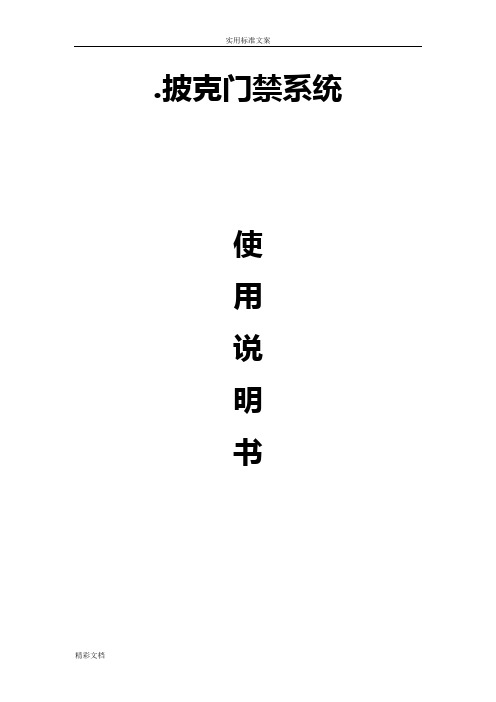
.披克门禁系统使用说明书目录1.披克门禁系统软件安装流程··12.数据库软件安装说明··13.门禁软件安装说明··74.RS-485虚拟串口驱动程序安装说明··14 5.RS-485转换器创建COM口设置··17 6. 一卡通数据库创建说明··187.一卡通程序日常使用说明··258.一卡通数据库备份与还原说明··229.数据库重装问题解疑··2810.现场常见故障分析及排除··311. 披克门禁系统软件安装流程2.数据库软件安装说明把SQL sever 2000光盘装入光驱,打开DVD驱动器,双击运行,单击选择“安装SQL Serevr 2000组件(C)”,如下图:完成单击“安装数据库服务器(S)”,如下图所示:安装SQL sever2000数据库软安装披克门禁软安装RS-485虚拟串口驱动程序完成单击“下一步”,如下图所示:选择“本地计算机”,单击“下一步”,如图所示:选择“创建新的SQL Serevr实例,或安装客服端工具”,单击“下一步”如下图所示:单击“下一步”,如下图所示:单击选择“是”,如下图所示:单击选择“服务器和客服端工具”,单击“下一步”,如下图所示:把“默认”打勾,单击“下一步”,如下图所示:单击选择“典型”,在目的文件夹单击“浏览”,分别选择保存“程序文件,数据文件”磁盘路径,完成单击“下一步”,如下图所示:选择“对每个服务使用同一账户。
自动启动SQL Serevr 服务”,服务设置选择“使用本地系统账户”,完成点击“下一步”,如下图所示:单击选择“混合模式”,在添加sa登录密码输入密码及确认密码。
(密码为自定义),完成输入点击“下一步”,如下图所示:单击“下一步”,完成数据库软件安装过程。
【推荐】博克门禁系统接线-推荐word版 (8页)
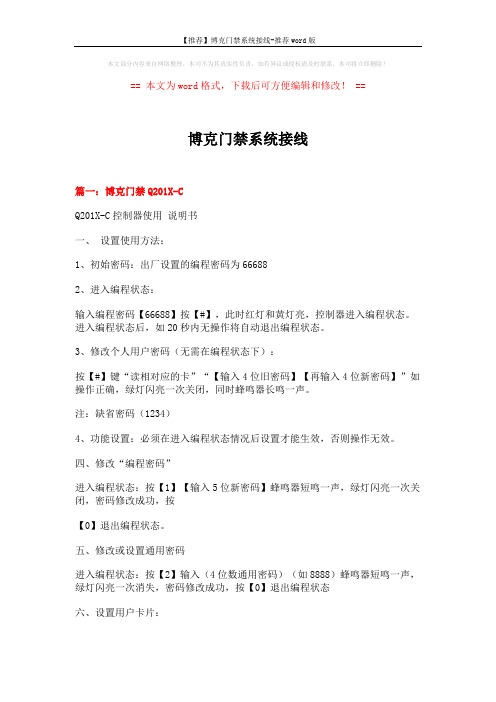
本文部分内容来自网络整理,本司不为其真实性负责,如有异议或侵权请及时联系,本司将立即删除!== 本文为word格式,下载后可方便编辑和修改! ==博克门禁系统接线篇一:博克门禁Q201X-CQ201X-C控制器使用说明书一、设置使用方法:1、初始密码:出厂设置的编程密码为666882、进入编程状态:输入编程密码【66688】按【#】,此时红灯和黄灯亮,控制器进入编程状态。
进入编程状态后,如20秒内无操作将自动退出编程状态。
3、修改个人用户密码(无需在编程状态下):按【#】键“读相对应的卡”“【输入4位旧密码】【再输入4位新密码】”如操作正确,绿灯闪亮一次关闭,同时蜂鸣器长鸣一声。
注:缺省密码(1234)4、功能设置:必须在进入编程状态情况后设置才能生效,否则操作无效。
四、修改“编程密码”进入编程状态:按【1】【输入5位新密码】蜂鸣器短鸣一声,绿灯闪亮一次关闭,密码修改成功,按【0】退出编程状态。
五、修改或设置通用密码进入编程状态:按【2】输入(4位数通用密码)(如8888)蜂鸣器短鸣一声,绿灯闪亮一次消失,密码修改成功,按【0】退出编程状态六、设置用户卡片:①按卡号单张发卡:按【61】【#】“输入(前10位数字卡号或后8位数字卡号)【#】(可连续输入卡号按【#】键结束)。
注:前10位为ID卡上丝印的前段以0为首的10位数字,后8位为丝印在卡片上后段带逗号的8位数字。
②按卡号批量发卡:按【62】【#】“输入(前10位数字卡号或后8位数字卡号)【#】,再输入要增加卡的张数(3位数)【#】”。
最多可一次连续发999张卡。
发卡过程中控制器会发出嘀?嘀提示音,每一声响表示一张卡设置成功,全部设完蜂鸣器会发出嘀嘀两声响。
(注:此项功能必须卡号为连号的卡片)。
③读卡发卡:按【63】【#】读要授权的卡,(可连续读卡发卡)按【#】键结束。
④设置管理卡:按【64】【#】读要设置的卡片。
注意:新设置的管理卡将取代旧的管理卡,管理卡只有一张。
beck门禁管理系统方案
联网型门禁管理系统设计案制定:审核:制定日期:目录一、门禁系统介绍二、门禁系统分类三、我们的门禁控制器四、门禁系统的组成五、软件的界面应用六、设备清单七、售后服务门禁系统介绍门禁就是出入口控制,在人进出重要通道的时候,进行适当级别的权限鉴别,以区分是否能通过的一种管理手段。
一般可以通过卡片、指纹、虹膜(眼睛)来识别来人的身份,也代表来人的权限。
门禁系统就是替代钥匙的功能,在一个公共出入口,给每个人发放钥匙是很不便的,要处理人离职入职、钥匙丢失、身份登记、记录跟踪都有很大的难度;如果派遣专人守卫则存在成本高、管理难、有徇私舞弊的可能。
门禁系统很好的解决了这些问题,是现代社会办公场合的基本要求,也是发展向。
门禁系统在中国经过10年的发展,已经很成熟稳定,安装、服务、价格都比较适合大规模采用了。
在上海,北京,等沿海城市,安装门禁系统已经是一个公司、工厂等很普通的需求。
门禁系统的分类门禁系统一般有以下类型:1.不联网门禁:就是一个机子管理一个门,不能用电脑软件进行控制,也不能看到记录,直接通过控制器进行控制。
特点是价格便宜,安装维护简单,不能查看记录,不适合人数量多于50或者人员经常流动(指经常有人入职和离职)的地,也不适合门数量多于5的工程。
2.485联网门禁:就是可以和电脑进行通讯的门禁类型,直接使用软件进行管理,包括卡和事件控制。
所以有管理便、控制集中、可以查看记录、对记录进行分析处理以用于其它目的。
特点是价格比较高、安装维护难道加大,但培训简单,可以进行考勤等增值服务。
适合人多、流动性大、门多的工程。
3.TCP/IP门禁:也叫以太网联网门禁,也是可以联网的门禁系统,但是通过网络线把电脑和控制器进行联网。
除具有485门禁联网的全部优点以外,还具有速度更快,安装更简单,联网数量更大,可以跨地域或者跨城联网。
但存在设备价格高,需要有电脑网络知识。
适合安装在大项目、人数量多、对速度有要求、跨地域的工程中。
门禁系统操作手册
门禁软件系统使用详解1.软件功能简介门禁管理系统主要功能为门禁设置、系统监控、数据采集与处理,用户可以完成系统网络配置、员工设置、权限设置等;软件提供实时事件列表和实时状态及报警事件列表,使用户对系统动作状态有即时的掌握;同时软件实现对智能设备的管理,进行数据下载、远程控制、数据采集。
软件具有输出报表功能,可以根据不同的用户要求生成不同类型的报表文件,适应于不同的应用。
● 软件简单易用,界面清晰;● 实时事件列表和实时状态功能,对报警事件作单独的处理;● 硬件控制功能,实现参数设置、远程控制门、门状态检测、系统时间设置等;● 支持硬件系统脱机操作,可以在系统连机后采集数据;● 系统具有自测功能,根据用户的设定检测系统运行状态;● 对网络硬件采用树型管理方式,组织关系直观明了;● 分级系统操作管理员,提高系统安全性能;● 支持无限多的用户定义时间段数● 多种出入权限模式(单卡、双卡、卡加密码、密码、无限制通行)● 出入口的权限为时间段与出入模式的组合,针对不同员工、地点可实现细致的划分;● 持卡人出入权限分配简单灵活,可按出入点或时间段等方式进行分配;● 详细的员工资料管理,包括:员工的姓名、照片、职务、部门、卡号、生日、入职日期、工号、地址、电话;● 支持卡号预先录入功能,无需人工录入;● 灵活的报表输出功能,可按部门、职位、有卡、无卡、事件类型、事件来源、工号、卡号或根据用户需要定制不同的条件,生成报表,或存成文件格式存档或电子邮件发给不同地方的管理者。
2.门禁系统软件快速入门1.操作功能面板:是指软件操作功能的一个集合,软件所有功能都在此面板内,通过操作此面板来实现门禁相关功能;2.设备或部门选择树:选择当前操作的对象,对象可以是某个部门、或某个控制器、或控制器的某个门。
一次可以从该<设备或部门选择树>中,选择一个或多个操作对象;3.快捷功能工具条:将<操作功能面板>中的某些常用功能,放到该工具条上,方便快捷操作;4.编辑常用工具条:对当前<功能操作区>的操作对象,进行“新增”、“修改”、“删除”、“选中”等操作功能的一个集合工具条,操作对象具体来说,就是从<设备或部门选择树>选择过来的部门、控制器以及某个具体的门;5.功能操作区:对某项功能进行操作的工作区,一般包括“功能操作按键”、“操作对象列表”、“信息显示”等6.操作对象列表:是指需要操作的对象都放在此列表内,根据功能不同可以勾选后,单个执行某项功能或一起执行,简单化操作。
披克门禁CIW10.0发卡管理系统使用手册范本
发卡管理软件PK-CIW10.0市披克电子S H E N Z H E N P E A K E L E C T R O N I C S C O.,L T D.目录第一章软件安装说明31.1 软件安装31.1.1 安装环境31.1.2 安装条件:31.1.3 安装软件3第二章软件使用说明122.1 系统登陆122.1.1 系统登录设置122.1.2 登录一卡通管理系统132.2 系统管理142.2.1 数据库管理142.2.2 本机参数设置142.2.3 操作员172.2.4 权限管理172.2.5 锁定182.2.6 打开系统182.2.7 退出192.3 人员管理192.3.1 人员信息设置192..4 卡片管理262.4.1 卡片信息设置262.4.2 卡中数据审查352.5 账户管理362.5.1 充值/退款362.5.2 人员补助调整382.6 基础参数392.6.1 卡片押金设置392.6.2 人员补助设置402.6.3 读取卡片密码412.6.4 补助结算412.7 报表查询422.7.1 人员信心查询422.7.2 充值退款信息查询432.7.3 补助发放信息查询442.7.4 卡片押金信息查询452.8 帮助462.8.1帮助462.8.2注册模块46 2.8.3关于46第一章软件安装说明1.1 软件安装1.1.1 安装环境硬件:计算机CPU奔腾2.0以上,存256M,硬盘空间40G,监视器分辨率800×600以上,有多个串行通讯端口的PC。
操作系统:Win98/Win2000/Win2003/WinXp1.1.2 安装条件:安装此软件之前必须先安装并运行SQL server或Oracle数据库。
1.1.3 安装软件(1)首先将安装光盘放入光驱,运行光盘目录下:\标准一卡通安装程序\setup.exe进入安装模式,系统弹出如下图“选择设置语言”模块;(2)系统已经开始进入安装模式,在“选择设置语言”模块中单击右边的下拉菜单选择安装所需语言(中文或英语),单击[确定]进入下一步安装操作;单击[取消]按钮则退出安装。
门禁使用说明_范文
门禁使用说明_范文
一、概述
门禁系统是一种通过身份验证来控制人员进出一些区域的安全系统,它采用电子技术和自动化技术相结合,具有安全、高效和便捷的特点。
本使用说明详细介绍了门禁的组成、使用方法和注意事项,以帮助用户正确使用门禁系统。
二、组成
2.控制器:负责处理身份验证信息,在验证成功后控制门锁的开闭。
3.门锁:负责控制门的打开和关闭,可根据需要选择电磁锁、电动锁等不同类型的门锁。
4.电源:为整个门禁系统供电,一般采用交流电源或直流电源。
5.电脑:用于管理门禁系统,包括用户权限设置、记录查询等操作。
三、使用方法
2.刷卡出门:在门禁系统设有出门刷卡功能的情况下,用户在离开时也需刷卡进行身份验证,门锁将在验证通过后打开。
3.临时授权:门禁系统通常设有临时授权功能,管理员可通过电脑操作给予临时访问权限,使非常访客可以方便进出,过期后权限自动失效。
4.记录查询:管理员可以通过电脑查询门禁系统的出入记录,包括时间、用户等信息,以便于对进出情况进行管理和监控。
四、注意事项
2.不私自带开门方式:在门禁系统下,用户不得以破坏、强行进入等方式进入,应严格按照门禁系统要求进行身份验证。
3.注意系统安全性:门禁系统的电脑管理端应采取相应的安全措施,以防止被他人恶意操作或破坏。
5.正确使用临时授权:使用临时授权功能时,管理员需确保授权时间和权限的准确性,避免造成任意进出。
6.保养门禁设备:定期对门禁系统进行维护和保养,及时更换电池、清洁读卡器等,以确保系统的正常运行。
以上是门禁使用说明,门禁系统能够提供较高的安全性和便捷性,用户在使用门禁系统时需正确操作,维护好系统的安全性和正常运行。
- 1、下载文档前请自行甄别文档内容的完整性,平台不提供额外的编辑、内容补充、找答案等附加服务。
- 2、"仅部分预览"的文档,不可在线预览部分如存在完整性等问题,可反馈申请退款(可完整预览的文档不适用该条件!)。
- 3、如文档侵犯您的权益,请联系客服反馈,我们会尽快为您处理(人工客服工作时间:9:00-18:30)。
《门禁系统使用说明书》陕西********科技有限公司单位地址:****************************联系电话:****************************目录(1.1)软件系统---------------------------------------------------------------------------------------1-135第一章软件基本操作 ...................................................................................................................... 错误!未定义书签。
2.1进入操作软件 (1)2.4人事管理 (2)2.4.1 企业信息.......................................................................................................................................................................................... - 2 -..................................................................................................................................................................................... 错误!未定义书签。
..................................................................................................................................................................................... 错误!未定义书签。
..................................................................................................................................................................................... 错误!未定义书签。
..................................................................................................................................................................................... 错误!未定义书签。
..................................................................................................................................................................................... 错误!未定义书签。
..................................................................................................................................................................................... 错误!未定义书签。
..................................................................................................................................................................................... 错误!未定义书签。
..................................................................................................................................................................................... 错误!未定义书签。
..................................................................................................................................................................................... 错误!未定义书签。
..................................................................................................................................................................................... 错误!未定义书签。
..................................................................................................................................................................................... 错误!未定义书签。
..................................................................................................................................................................................... 错误!未定义书签。
..................................................................................................................................................................................... 错误!未定义书签。
..................................................................................................................................................................................... 错误!未定义书签。
2.6.2 正常班考勤设置............................................................................................................................................................................ - 4 -2.6.2.1 设置考勤基本规则................................................................................................................................................. - 5 -2.6.4 添加考勤人员 ............................................................................................................................................................. - 5 -(1.2)控制器------------------------------------------------------------------------------------------------------232.1.1 双门控制器接线图----------------------------------------------------------------------------------------- 1 -(1.3)读卡器------------------------------------------------------------------------------------------------------243.1.1 使用须知----------------------------------------------------------------------------------------------------- 1 -3.1.2 基本概念----------------------------------------------------------------------------------------------------- 1 -3.1.1 登记和验证-------------------------------------------------------------------- 1 -(1.3)系统功能--------------------------------------------------------------------------------------------------384.1.1 系统功能介绍-----------------------------------------------------------------------------------------------38-4.1.2 系统主要组成部分如下(规格参数见方案)--------------------------------------------------------38--4.1.3 配置清单:--------------------------------------------------------------------------------------------------39-4.1.4 安装布线点位图:-----------------------------------------------------------------------------------------40-第一章软件基本操作2.1进入操作软件1.点击【开始】>【程序】>【博克一卡通管理系统】或双击桌面快捷方式,便可进入登录界面2.用户名:BECK,用户密码:8888(注意:用户名用大写),在登陆系统时,系统已默认可以直接登陆系统。
